- Część 1. Najlepszy transfer z Androida na iPhone'a - FoneLab HyperTrans
- Część 2. Przenieś dane z Androida na iPhone'a za pomocą iCloud
- Część 3. Jak przenieść dane z Androida na iPhone'a za pomocą aplikacji Przenieś do iOS
- Część 4. Przenieś Androida na iPhone'a przez iTunes
- Część 5. Przenieś z Androida na iPhone'a przez Finder
- Część 6. Jak przenieść Androida na iPhone'a za pośrednictwem poczty e-mail
- Część 7. Często zadawane pytania dotyczące przesyłania danych z Androida na iPhone'a
Przesyłanie danych z iPhone'a, Androida, iOS, komputera do dowolnego miejsca bez utraty danych.
- Przenieś dane z jednej karty Micro SD na inny system Android
- Jak przenosić zdjęcia z jednego telefonu na inny
- Jak przenieść zdjęcia ze starego telefonu LG na komputer
- Jak przenieść zdjęcia ze starego Samsunga na inny Samsung
- Przenieś kontakty z Samsung na iPhone
- Przenieś dane z LG na Samsung
- Przenieś dane ze starego tabletu na nowy
- Przenieś pliki z Androida na Androida
- Przenieś zdjęcia iCloud na Androida
- Przenieś notatki z iPhone'a na Androida
- Przenieś iTunes Music na Androida
Jak przenieść dane z Androida na iPhone'a (kompletny przewodnik)
 Dodane przez Lisa Ou / 15 grudnia 2022 09:00
Dodane przez Lisa Ou / 15 grudnia 2022 09:00 Istnieją różne pytania dotyczące przesyłania danych z Androida na iPhone'a, a wiele odpowiedzi można znaleźć w sieci. Jednak wybranie najlepszego jest trudne, ponieważ możesz nie znać Androida i iPhone'a. Zwłaszcza jeśli jesteś nowym użytkownikiem iPhone'a, powinieneś pamiętać, że niektóre metody nie są kompatybilne z urządzeniami iPhone. W związku z tym niektóre wygodne sposoby mogą nie działać na obu urządzeniach.
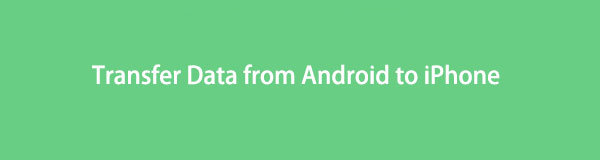
Ludzie chcą przenosić dane z Androida na iPhone'a, ponieważ chcieliby przełączyć się z Androida na iPhone'a.
Przesyłanie danych z iPhone'a, Androida, iOS, komputera do dowolnego miejsca bez utraty danych.
- Przenieś pliki między iPhone, iPad, iPod touch i Android.
- Importuj pliki z systemu iOS na iOS lub z Androida na Androida.
- Przenieś pliki z iPhone'a / iPada / iPoda / Androida do komputera.
- Zapisz pliki z komputera na iPhone'a / iPada / iPoda / Androida.
Zanim przejdziesz do szczegółowych demonstracji, powinieneś najpierw poznać zalety i wady przejścia z Androida na iPhone'a.
Plusy:
- Większe bezpieczeństwo na iPhonie.
- Uzyskaj lepszą wydajność na iPhonie.
- Twój iPhone działa szybciej i płynniej.
- Możesz uzyskać wygodniejsze funkcje na iPhonie.
- Często aktualizuj system operacyjny iPhone'a.
- Potężne Apple Pay.
Wady:
- Trudniej jest dostosować swój dom na iPhonie.
- Wyższa cena.
- Nie możesz instalować aplikacji poza App Store.
- Niektóre pliki nie są kompatybilne z urządzeniami z systemem Windows lub Android.
Są fani zarówno użytkowników iPhone'a, jak i Androida. Właściwie każdy z nich ma swoje własne cechy, które wyróżniają je na tle konkurencji.
Pokażemy Ci jednak, jak łatwo i szybko przenieść dane z Androida na iPhone'a.

Lista przewodników
- Część 1. Najlepszy transfer z Androida na iPhone'a - FoneLab HyperTrans
- Część 2. Przenieś dane z Androida na iPhone'a za pomocą iCloud
- Część 3. Jak przenieść dane z Androida na iPhone'a za pomocą aplikacji Przenieś do iOS
- Część 4. Przenieś Androida na iPhone'a przez iTunes
- Część 5. Przenieś z Androida na iPhone'a przez Finder
- Część 6. Jak przenieść Androida na iPhone'a za pośrednictwem poczty e-mail
- Część 7. Często zadawane pytania dotyczące przesyłania danych z Androida na iPhone'a
Część 1. Najlepszy transfer z Androida na iPhone'a - FoneLab HyperTrans
Na rynku dostępnych jest wiele domyślnych sposobów Apple i narzędzi innych firm, ale konieczne jest wybranie odpowiedniego spośród niezliczonych opcji. Tutaj, FoneLab HyperTrans jest jednym z najbardziej polecanych programów, które powinieneś wypróbować na komputerze.
Jeśli chcesz wiedzieć, jak przenieść dane z Androida na iPhone'a, przeczytaj uważnie tę część. FoneLab HyperTrans to najlepszy transfer z Androida na iPhone'a, który chcemy Ci przedstawić.
Specjalizuje się w przesyłaniu danych z Androida na iPhone'a lub odwrotnie. Możesz także przesyłać dane między komputerami i telefonami komórkowymi za pomocą kilku kliknięć.
Przesyłanie danych z iPhone'a, Androida, iOS, komputera do dowolnego miejsca bez utraty danych.
- Przenieś pliki między iPhone, iPad, iPod touch i Android.
- Importuj pliki z systemu iOS na iOS lub z Androida na Androida.
- Przenieś pliki z iPhone'a / iPada / iPoda / Androida do komputera.
- Zapisz pliki z komputera na iPhone'a / iPada / iPoda / Androida.
Obsługuje różne dane, w tym zdjęcia, filmy, kontakty, wiadomości itp. Bez względu na to, jakiego telefonu z Androidem używasz, możesz zainstalować ten program na komputerze i skutecznie przenieść Androida na iPhone'a.
Oto samouczek, jak przenieść z Androida na iPhone'a.
Krok 1Pobierz i zainstaluj FoneLab HyperTrans z oficjalnej strony i zainstaluj go na komputerze. Następnie uruchom go.
Krok 2Podłącz iPhone'a i Androida za pomocą kabli USB, a następnie wybierz Androida z listy i wybierz dane, które chcesz przenieść.

Krok 3Wybierz Eksportuj do urządzenia ikonę i wybierz swój iPhone.

Jak widać, kroki związane z przeniesieniem Androida na iPhone'a mogą być bułką z masłem, jeśli użyjesz odpowiedniego i wydajnego narzędzia.
Jeśli jednak chcesz wiedzieć, jak przenieść z Androida na iPhone'a przez Apple, przejdź do następujących części.
Przesyłanie danych z iPhone'a, Androida, iOS, komputera do dowolnego miejsca bez utraty danych.
- Przenieś pliki między iPhone, iPad, iPod touch i Android.
- Importuj pliki z systemu iOS na iOS lub z Androida na Androida.
- Przenieś pliki z iPhone'a / iPada / iPoda / Androida do komputera.
- Zapisz pliki z komputera na iPhone'a / iPada / iPoda / Androida.
Część 2. Przenieś dane z Androida na iPhone'a za pomocą iCloud
Jako domyślna usługa w chmurze dla użytkowników Apple, możesz używać iCloud do łatwego tworzenia kopii zapasowych i przywracania danych iPhone'a. Możesz także uzyskać dostęp do usługi iCloud w przeglądarce i przesyłać dane między urządzeniami iPhone i Android.
Możesz sprawdzić demonstrację, jak przenieść dane z Androida na iPhone'a.
Krok 1otwórz przeglądarkę na telefonie z Androidem i odwiedź oficjalną stronę iCloud. Zaloguj się na swoje konto.
Krok 2Otwórz ZDJĘCIA zakładkę lub inne dostępne typy danych.

Krok 3Prześlij elementy, które chcesz przenieść z Androida na iPhone'a.
Krok 4Zaloguj się na to samo konto iCloud na iPhonie i włącz funkcję synchronizacji iCloud Ustawienia > Twoje imię > iCloud > ZDJĘCIA > iCloud Zdjęcia.
Może to być frustrujące, jeśli chcesz przesłać dużą ilość danych z Androida, ponieważ musisz to robić wielokrotnie. Zaleca się korzystanie z aplikacji specjalizującej się w przesyłaniu danych z Androida na iPhone'a.
Przesyłanie danych z iPhone'a, Androida, iOS, komputera do dowolnego miejsca bez utraty danych.
- Przenieś pliki między iPhone, iPad, iPod touch i Android.
- Importuj pliki z systemu iOS na iOS lub z Androida na Androida.
- Przenieś pliki z iPhone'a / iPada / iPoda / Androida do komputera.
- Zapisz pliki z komputera na iPhone'a / iPada / iPoda / Androida.
Część 3. Jak przenieść dane z Androida na iPhone'a za pomocą aplikacji Przenieś do iOS
Ponieważ wielu użytkowników chciałoby zmienić swoje telefony komórkowe na iPhone'a z urządzeń z Androidem. Przesyłanie danych staje się dla nich problemem, ponieważ nie ma możliwości bezpośredniego przeniesienia danych. W rezultacie można znaleźć nowo opublikowaną aplikację o nazwie Przenieś na iOS firmy Apple Inc. Jest ona stworzona dla użytkowników, którzy zamierzają niedawno przejść na iPhone'a.
Oto samouczek dotyczący przesyłania danych z Androida na iPhone'a.
Krok 1Skonfiguruj iPhone'a i wybierz Przenieś dane z Androida kiedy to zobaczysz.
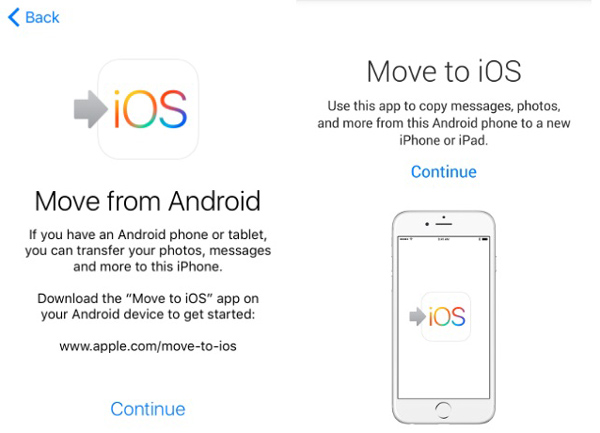
Krok 2Instalacja Przejdź na iOS aplikację na Androida, a następnie otwórz ją. Stuknij w QR code na telefonie iPhone i zeskanuj plik QR code za pomocą telefonu z Androidem.
Krok 3Stuknij w KONTUNUUJ przycisk na swoim iPhonie. Wprowadź kod, który pojawia się na Twoim iPhonie na telefonie z Androidem.
Nadal istnieją tradycyjne narzędzia, które pomagają zarządzać danymi iPhone'a za pomocą kabla USB. Możesz poznać szczegółowe instrukcje w następnej części.
Część 4. Przenieś Androida na iPhone'a przez iTunes
Początkowo iTunes był najczęściej używanym programem do przenoszenia danych między iPhonem a komputerem, ponieważ nie jest kompatybilny z innymi narzędziami. Użytkownicy mogą uruchomić iTunes na komputerze i podłączyć iPhone'a kablem USB. Następnie możesz wykonać poniższe czynności, aby przenieść dane z Androida na iPhone'a.
Krok 1Połącz Androida z komputerem i przenieś wybrane dane do folderu lokalnego na komputerze. Odłącz urządzenie z Androidem.
Krok 2Zamiast tego podłącz iPhone'a. Uruchom iTunes, a następnie przeciągnij i upuść pliki, takie jak pliki muzyczne, bezpośrednio do iTunes.
Krok 3Dodaj Muzyka z lewego panelu i zsynchronizuj muzykę z iPhonem.
Przesyłanie danych z iPhone'a, Androida, iOS, komputera do dowolnego miejsca bez utraty danych.
- Przenieś pliki między iPhone, iPad, iPod touch i Android.
- Importuj pliki z systemu iOS na iOS lub z Androida na Androida.
- Przenieś pliki z iPhone'a / iPada / iPoda / Androida do komputera.
- Zapisz pliki z komputera na iPhone'a / iPada / iPoda / Androida.
Część 5. Przenieś z Androida na iPhone'a przez Finder
Jeśli jesteś użytkownikiem komputera Mac i zaktualizowałeś system macOS do najnowszego, powinieneś zamiast tego użyć Findera, ponieważ iTunes został już wymieniony. Ale mają podobne kroki, możesz sprawdzić następujące kroki.
Krok 1Najpierw przenieś muzykę z Androida na komputer. Następnie odłącz go.
Krok 2Otwarte Finder or Muzyka odpowiednio aplikację. Przeciągnij i upuść pliki do Muzyka aplikacja lub Biblioteka iTunes.
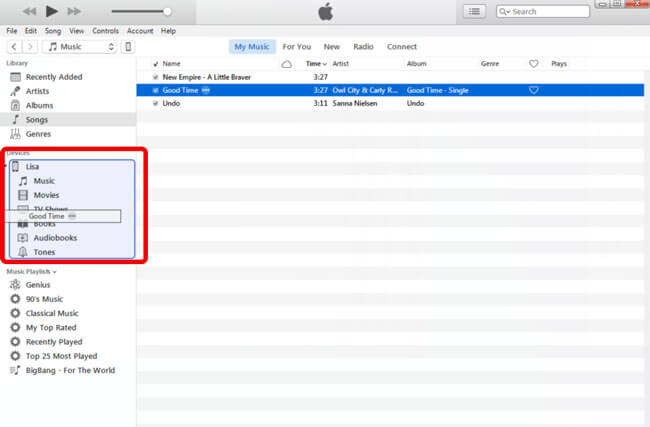
Krok 3Dodaj Muzyka z paska menu, a następnie zsynchronizuj muzykę z iPhonem.
Chociaż chcesz przesyłać określone typy danych, takie jak zdjęcia, muzyka itp., Możesz także korzystać z innych funkcji Apple Music.
Część 6. Jak przenieść Androida na iPhone'a za pośrednictwem poczty e-mail
Wreszcie, powinieneś przegapić e-mail, aby przesyłać dane bez ograniczeń. Jest to wygodna opcja przesyłania niewielkiej ilości danych, ponieważ nie będzie wymagać żadnego konkretnego urządzenia, iPhone, Android lub komputer będą dostępne.
Jeśli chcesz przenieść dane z Androida na iPhone'a, możesz wykonać poniższe czynności.
Krok 1Na telefonie z Androidem wybierz dane, które chcesz przenieść, a następnie wybierz udział ikona> E-mail.
Krok 2Wprowadź adres e-mail, aby otrzymać dane i wysłać je.

Krok 3Odbieraj wiadomości e-mail na iPhonie, a następnie zapisz te dostępne dane na swoim iPhonie.
Przesyłanie danych z iPhone'a, Androida, iOS, komputera do dowolnego miejsca bez utraty danych.
- Przenieś pliki między iPhone, iPad, iPod touch i Android.
- Importuj pliki z systemu iOS na iOS lub z Androida na Androida.
- Przenieś pliki z iPhone'a / iPada / iPoda / Androida do komputera.
- Zapisz pliki z komputera na iPhone'a / iPada / iPoda / Androida.
Część 7. Często zadawane pytania dotyczące przesyłania danych z Androida na iPhone'a
1. Jak przenieść wszystko z mojego Androida na nowego iPhone'a?
Możesz użyć Szybki start, przywróć dane z kopii zapasowej iCloud lub iTunes, aby przenieść wszystko z Androida na nowy iPhone.
2. Jaki jest najszybszy sposób przesyłania danych z Androida na iPhone'a?
FoneLab HyperTrans może być dla Ciebie najlepszym wyborem, ponieważ może przesyłać dane całkowicie lub selektywnie. Możesz wybrać odpowiednie dane bez przenoszenia wszystkich danych.
3. Jak trudno jest przejść z Androida na iPhone'a?
Przesyłanie danych z Androida na iPhone'a może być bułką z masłem, jeśli możesz uważnie przeczytać ten post, ponieważ tutaj możesz poznać sprawdzone i wydajne metody.
4. Czy warto przejść z Androida na iPhone'a?
Niektórzy użytkownicy chcieliby dowiedzieć się więcej na temat Androida i iOS, ponieważ nie mają pojęcia, czy warto przejść z Androida na iPhone'a. Możesz przeczytać za i przeciw w tym poście i potwierdzić, czy chcesz to zrobić.
5. Jak przenieść dane z Androida na iPhone'a 14?
Możesz nauczyć się wspomnianych sposobów przesyłania danych z Androida na iPhone'a w tym poście, ponieważ są one dostępne dla iPhone'a 15.
6. Jak przenieść wszystko z Androida na iPhone'a?
Możesz wybrać Przejdź na iOS aplikacja do łatwego przesyłania wszystkiego do iPhone'a. Sprawdź szczegółowe kroki w części 3.
To wszystko o tym, jak przenieść Androida na iPhone'a. Możesz wypróbować powyższe metody i wybrać najlepszą według swoich potrzeb.
Przesyłanie danych z iPhone'a, Androida, iOS, komputera do dowolnego miejsca bez utraty danych.
- Przenieś pliki między iPhone, iPad, iPod touch i Android.
- Importuj pliki z systemu iOS na iOS lub z Androida na Androida.
- Przenieś pliki z iPhone'a / iPada / iPoda / Androida do komputera.
- Zapisz pliki z komputera na iPhone'a / iPada / iPoda / Androida.
